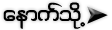ဒီတစ္ခါလည္း အင္မတန္ကိုလြယ္ကူတဲ့နည္းေလးတစ္ခုေျပာျပပါအံုးမယ္။ ဒီနည္းကေတာ္ေတာ္အသံုး၀င္ပါတယ္ အဲသံုးတတ္ တယ္ဆိုရင္ေပါ့ေလ။ ဥပမာ ဘယ္လိုအသံုး၀င္သလဲဆိုေတာ့။ သယ္ရင္းတို႔ရဲ႕ခ်စ္သူပံုကို
Desktop ေပၚမွာ တင္ထားခ်င္တယ္ မဟုတ္လား။ ဒီလိုတင္တဲ့အခါ Properties ထဲက Desktop
ေပၚကေန Background အျဖစ္နဲ႔တင္လုိက္လို႔ရွိရင္ လည္းရတာပဲ ဒါေပမယ့္သူမ်ားေတြကလာခ်ိန္းလို္က္လို႔ရွိရင္ပံုကတစ္မ်ိဳးေျပာင္းသြားေရာမလား။
အဲဒီေတာ့ Background ပံုေတြဘယ္လိုပဲ ေျပာင္းေျပာင္း ကိုယ့္ခ်စ္သူပံုကိုေတာ့
မေျပာင္းေစခ်င္ဘူး အေသထားခ်င္တယ္ ဒီလိုမျဖစ္ေစခ်င္ဘူးးလား။ကိုယ့္ခ်စ္သူပံုအစား
ကန္ပဏီလိုကို တို႔၊ ကိုေရးခ်င္တဲ့စာတို႔ ေၾကျငာတို႔
စသည္စသည္ျဖင့္ အမ်ားၾကီးထားလို႔ရပါတယ္။ စမ္းၾကည့္ၾကည့္ၾကေပါ့ဗ်ာ
၁. Desktop ေပၚတြင္ icon ႏွင့္လြတ္ေသာ္ေနရာတြင္ Right Click ႏွိပ္လို္က္ပါ ။
၂. Properties ကိုေရြးလိုက္ပါ ။
၃. Display Properties ဆိုတဲ့ Box ေလးေပၚလာလိမ့္မည္ ။
၄. Desktop ဆိုတဲ့ Tep ေလးကိုေရြးလိုက္ပါ။
၅. Customize Desktop ကိုႏွိပ္လိုက္ပါ ။
၆. Desktop items ဆိုတဲ့ Box ေလးထပ္ေပၚလာအံုးမည္။
၇. Web ဆိုတဲ့ Tep ေလးကိုေရြးလိုက္ပါ ။
၈. အဲဒီထဲမွာ New ဆိုတဲ့ စာလံုးေလးကို ႏွိပ္လုိက္ပါ ။
၉. New Desktop items ဆိုတဲ့ Box ေလးေပၚလာလိမ့္မည္ ။
၁၀ . Browse ကိုႏွိပ္လိုက္ပါ ။
၁၁. Browse ဆိုတဲ့ Box ေလးေပၚလာလိမ့္မည္ ။
၁၂. အဲဒီထဲမွာ Look in ဆိုတဲ့ေနရာမွာ သယ္ရင္းတို႔ ထည့္ခ်င္တဲ့ ပံုရွိတဲ့ Folder
ကိုေရႊးေပးလိုက္ပါ ။
၁၃. ပီးေတာ့ သယ္ရင္းတို႔တင္ခ်င္တဲ့ ပံုကို select လုပ္လိုက္ ပီးရင္ ေအာက္မွာရွိတဲ့
open ကိုႏွိပ္လိုက္
၁၄. ေတြ႕သမွ် အကုန္လံုး ok ok ok ဆိုပီးေတာ့တာႏွိ္ပ္လိုက္ပါေတာ့ဗ်ာ ။။။
အဲဒီအခ်ိန္မွာ သယ္ရင္တို႔တင္ခ်င္တဲ့ပံုေလး Desktop ေပၚကိုေရာက္လာပါလိမ့္မယ္။ ၿပီးရင္
အဲဒီပံုေလးကို ကလစ္တစ္ခ်က္ ႏွိပ္လုိက္။ သူ႔ဘားေလးေပၚလာတဲ့အခါၾကရင္ ေရြ႕ခ်င္တဲ့ေနရာကိုေရြ႕ေပေတာ့ဗ်ိဳ႕။
ေနာက္ဆံုးအေနနဲ႔ေတာ့ Desktop ေပၚတြင္ icon ႏွင့္လြတ္ေသာ္ေနရာတြင္ Right Click
ႏွိပ္လို္က္ပါ ။ arrange icons by ကိုႏွိပ္လိုက္ပါ ။ Lock Web Items on Desktop
မွာ အမွတ္ကေလးျခစ္ေပးလိုက္တာနဲ႔ သယ္ရင္းတို႔ရဲ႕ ပံုကိုေရြ႕လို႔မရေတာ့ပါဖူးဗ်ာ
အဲဆိုးတာေလးတစ္ခုကေတာ့ icon ေတြရဲ႕ေနာက္မွာ background ကာလာေပၚေနခ်င္းတစ္ခုပါပဲ။ အဲဒါကိုခံႏိုင္တယ္ ဆိုရင္ေတာ့လုပ္ၾကည့္ၾကေပါ့ေနာ္။
internet explorer တြင္မိမိနာမည္ကိုေပါင္းထည့္ျခင္း
သယ္ရင္တို႔ရဲ႕ IE borwser ကို ကိုယ္ပိုင္ နံမည္ေလးနဲ႔မထားခ်င္ဖူးလား။ windows
Internet Explorer မဟုတ္ပဲနဲ႔ Windows Internet Explorer provided by Ingulimarla
လို႔ေျပာင္းလုိက္တဲ့ဟာလိုမ်ိဳးေပါ့။ ကဲစမယ္
၁. Run Command Box ထဲမွာ gpedit.msc လို႔ရိုက္ထည့္လိုက္ပါ ။
၂. Group Policy ဆိုတဲ့ Box ေလးေပၚလာလိမ့္မယ္ ။
၃. အဲဒီထဲက User Configuration > Windows Settings > Internet Explorer
Maintenance >Browser User Interface > ကိုေတြေအာင္ရွာလိုက္ ေတြ႕ရင္ Browser
Title ဆိုတဲ့ဟာကို ကလစ္ႏွစ္ခ်က္ႏွိပ္လိုက္ပါ .... Customize title bars မွာ
ၾကိဳက္တဲ့နာမည္ ရိုက္ထည့္လိုက္ပါ။
အိုေကဆိုပီးေတာ့ထြက္လိုက္ပါ ပီရင္ Group Policy ဆိုတဲ့ windows ကိုပိတ္လိုက္ပါ ။
အားလံုးအိုေကသြားပါမယ္
မွတ္ခ်က္ ......... Browser Title ရဲ႕ေအာက္မွာ Custom Logo and Animated Bitmaps
နဲ႔ Browser Toolbar Customizations ဆိုတာရွိေသးတယ္ေနာ္ .....
အဲဒီထဲမွာလည္းလြယ္ပါတယ္ ..... စမ္းၾကည့္လိုက္ပါ ...... မစမ္းခ်င္လည္းမစမ္းနဲ႔ေပါ့
သိပ္ေတာ့မထူးျခားဖူးဗ် ေသးေသးေလးပဲေပၚတာဆိုေတာ့ .......... သေဘာပါပဲ
သတိ သတိ သတိ
အဲဒါမလုပ္ခင္ System restore ေလးေတာ့အရင္လုပ္ထားၾကဗ်ိဳ႕ တစ္ခုခုမွားသြားရင္
ျပန္ျပင္လို႔ရေအာင္လို႔
Folder ေတြကို Software မသံုးပဲ ေဖ်ာက္ရေအာင္
၁။ပထမဆံုး
Folder အသစ္တစ္ခု ေဆာက္ပါ။ Folder အမည္ေပးတဲ့အခ်ိန္မွာ Alt ကိုဖိထားၿပီး Num
Keypad ကေန 255 လို႔ ရိုက္ၿပီး Enter ေခါက္ပါ။ ဒါဆိုရင္ Folder နာမည္မေပၚပဲ Folder
တစ္ခုဖန္တီးၿပီးသား ျဖစ္သြားပါၿပီ။
၂။ ၿပီးရင္ Folder ေပၚ Right Click ႏိွပ္ၿပီး Properties ကိုႏိွပ္ပါ။ Customize
Tab ကိုဆက္ႏိွပ္ပါ။
၃။ Change Icon button ကိုႏိွပ္ပါ။
၄။ Icon ပံုေလးေတြ ေရြးတဲ့အခါက်ရင္ blank icon ကိုေရြးေပးပါ။
၅။ OK ႏိွပ္ပါ။ OK ထပ္ႏိွပ္ပါ။ ၿပီးရင္ ကိုယ့္ Folder ေလးကို ၾကည့္လိုက္ပါဦး။
ေနာက္တစ္ခါ ဖြင့္ခ်င္ရင္ Folder ရိွမဲ့ေနရာကိုသာမွန္းၿပီး Double click ႏိွပ္
ဖြင့္ႏိုင္ပါၿပီ။ တစ္ခုသတိျပဳရမွာက အဲဒီ Folder ေလးကို ႀကိဳက္တဲ့ေနရာမွာ
ထားႏိုင္ဖို႔ Folder Windows ရဲ႕ လြတ္တဲ့ေနရာမွာ Right Click ႏိွပ္ၿပီး Arrang
Icons By> Auto Arrange အမွန္ျခစ္ကို ျဖဳတ္ထားလိုက္ပါ။ ၀င္လွ်ာေရွ
လုိက္ဦးမယ္...Num Keypad က Alt ဖိထားျပီး 0160 လဲ ရတယ္ေနာ္။
(အေမး)
အဲဒါေတြနဲ႔ ကြ်န္ေတာ္စမ္းဘူးပါတယ္။ ခက္တာက Alt+ 255 တို႔ 0160 တို႔က ဘာအဓိပၸါယ္လဲ မသိဘူး။ နည္းနည္းေလာက္ရွင္းျပၾကပါဦး။
ကြန္ျပဴတာမ်က္လွည့္
(အေျဖ)
ကၽြန္ေတာ္လဲ သိတာေတာ႕ မဟုတ္ဘူးေပါ႕ ဗ်ာ...ALT နဲ႕ တြဲျပီးေတာ႕ Num Keypad ေတြရုိက္တာက symbol ေတြကုိ ေဖာ္ျပလုိ႕ရပါတယ္...Window မွာဆုိရင္ေတာ႕ Alt Key Numeric Codes
ေပါ႕...numeric codes ဆုိတာေတာ႕
ဂဏန္းမ်ားသုံးထားေသာ လွ်ဳိ႕ ၀ွက္ symbol ပါ....ဥပမာ (၁) ခုခ်င္းကၽြန္ေတာ္ ေရးေပးလုိက္မယ္ဗ်ာ...
၁) Letter with Accents ---->Alt+0217 , Alt+0201, Alt+0195
၂)Other Foreign Characters---->Alt+0161, Alt+0138, Alt+0216
၃)Currency Symbols---->Alt+0162, Alt+0128, Alt+0165
၄)Math Symbols---->Alt+0247, Alt+0172, Alt+0177
၅)Fractions---->Alt+0188, ALt+0189, Alt+0190
၆)Other Punctuations--->Alt+0169, Alt+0174, Alt+0182
ကၽြန္ေတာ္သိထားတာကေတာ႕ Alt နဲ႕ Num keypad ေတြ တြဲျပီးေတာ္႕ ရုိက္တယ္ဆုိတာ Numeric
CODEs ေတြကုိ ေဖာ္ျပခ်င္လုိ႕ ျပီးေတာ႕ Floder ေတြမွာလဲ rename
ေပးျပီးေဖာ္ျပလုိ႕ရတယ္ေလ...ကၽြန္ေတာ္လဲ သိထားတာေလးကုိ
ေျပာျပတာေနာ္...သိျပီးတဲသူေတြ အတြက္ မဟုတ္ေတာင္မသိေသးတဲ႕ သူေတြ အတြက္ေပါ႕ဗ်ာ...
ALT+251 , ALT+3 , ALT+5
စမ္းၾကည္႕ေပါ႕ ေနာ္ Copyright symbol ေတြ Registered Symbol ေလေတြလဲ ပါတယ္....
ကြန္ျပဴတာမ်က္လွည့္ 3
ကြန္ျပဴတာတစ္လံုးမွာ Administrator အေကာင့္ေပးထားပီးေတာ့ ဘာမွလုပ္ခြင့္ေပးမထားဘူး ဆိုလို႔ရွိရင္ေပါ့ေလ
သူ႔ရဲ႕လက္ရွိ Account ကေန System Account ကိုခ်က္ျခင္းခ်ိန္းလိုက္တဲ့နည္းေလးပါ။ System
account က windows စတင္လိုက္ကတည္းကပါပီးသား account ပါ build in administrator
အေကာင့္မဟုတ္တဲ့ေနာက္ administrator account တစ္ခုေပါ့။ ဒီအေကာင့္ကို ၀င္းဒိုးက
ေဖ်ာက္ထားပါတယ္ လိုအပ္ရင္ ယူသံုးလို႔ ရေအာင္ စီစဥ္ေပးထားတာပါ ဒီ account
ထဲကေနပီေတာ့ တစ္ျခားအေကာင္းေတြအကုန္လံုးကို control လုပ္လို႔ရပါတယ္ user name and
password ခ်ိန္းတာတို႔ security level ေပးတာတို႔ network ဖန္တီးတာတို႔
အားလံုးအားလံုး လုပ္လို႔ရပါတယ္။ ကဲစပီေနာ္။
Run ထဲကေနပီေတာ့ cmd လို႔ရိုက္လိုက္ပါ။ command box ေပၚလာလို႔ရွိရင္ AT {time}
/INTERACTIVE cmd.exe လို႔ရိုက္ထည့္လိုက္ပါ အဲ {time} မွာထည့္ရမွာကေတာ့
အခ်ိန္ေပါ့ဗ်ာ။ ရွင္းပါတယ္ေနာ္။ မရွင္းဖူးလား။ မရွင္းရင္ထပ္ရွင္းျပမယ္
time မွာထည့္ရတာကေတာ့ 24 hours format ျဖစ္ပါတယ္။ ဥပမာေပးရမယ္ ဆိုရင္
1 pm = 13
3 pm = 15
6 pm = 18
9 pm = 21
12 pm = 24 ဆိုပီးထည့္ရမယ္
3:30 = 15:30 လို႔ထည့္ရမွျဖစ္ပါတယ္။ အနဲဆံုးေတာ့ ဟိုလုပ္ဒီလုပ္လုပ္လို႔ရေအာင္
အေကာင့္ေျပာင္းခ်ိန္ကိုလက္ရွိ အခ်ိန္ထက္ ၃ မိနစ္ေလာက္ ေနာက္က်ေပးရပါမယ္ ဥပမာ မိမိလက္ရွိအခ်ိန္က
၃ း၂၀ ဆိုပါေတာ့ အဲဒါဆို ဒီလိုရိုက္ေပးရ ပါမယ္ "AT 15:25 /INTERACTIVE
cmd.exe" ဆိုလိုခ်က္ကေတာ့ ၁၅း၂၅ က်ရင္ cmd ကို run ပါလို႔ေျပာတာပါ
အားလံုး ေရးပီးပီဆိုရင္ေတာ့ ဒီစာတန္းေလးေပၚလာလိမ့္မယ္။ Added a new job with job
ID = 1။ ၿပီးတာနဲ႔ ctrl + alt + del ကိုႏွိပ္ပါ။ Windows Task Manager
ေပၚလာပါလိမ့္မယ္ အဲဒီထဲက Processes ဆိုတဲ့ Tap ကိုသြားလိုက္ပါ။ အဲဒီထဲမွာ
explorer.exe ကိုရွာပီးေတာ့ End Process ကိုႏွိပ္လိုက္ပါ။ Desktop ေပၚမွာ ဘာ icon
မွမရွိေတာ့ပဲ ပလိမ္းၾကီးေပၚလာပါ လိမ့္မယ္။ ခဏေစာင့္ပါ မၾကာခင္မွာပဲ command box
ေပၚလာပါလိမ့္မယ္။ explorer.exe လို႔ရိုက္ထည့္လိုက္ပါ။ Desktop ေပၚမွာ icons
ေတြျပန္ေပၚလာပါလိမ့္မယ္ အဲဒီအခ်ိန္မွာပဲ သင္သံုးေနတဲ့အေကာင့္ကေန system account
ကိုေျပာင္းသြားပါျပီ သင္လုပ္ခ်င္တာေတြကိုလည္း ပိုးစိုး ပက္စက္ လုပ္လို႔ရပါပီ။ ျပန္ထြက္ခ်င္တယ္ဆိုရင္ေတာ့
log off နဲ႔ထြက္ရပါမယ္
အထူးသတိျပဴရမွာကေတာ့ administrator Level ရထားမွသာ သံုးလို႔ရမွာပါ user Level
ဆိုရင္ေတာ့မရပါဘူး။
ထပ္ပီးေဖာ္ျပေပးပါ့မယ္ ......... အလုပ္ရႈပ္လို႔ အျမဲမတင္ႏိုင္တာကိုေတာ့
နားလည္ေပးပါေနာ္။